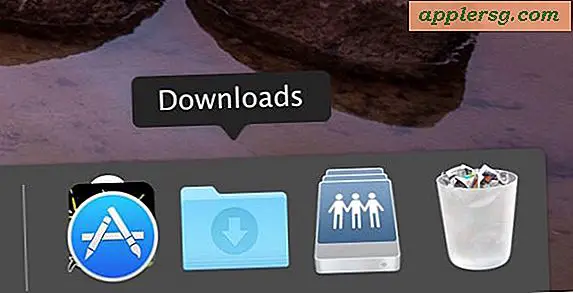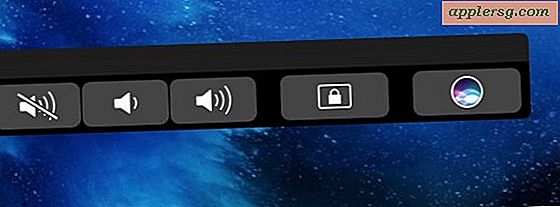Wie man SSH mit einem iPhone (oder iPad) verbindet

Sie wissen vielleicht bereits, dass iOS die gleiche zugrunde liegende Unix-Architektur wie Mac OS X hat, und Sie können SSH so in ein iPhone oder iPad einbinden, wie Sie es mit einem anderen Mac oder Unix-basierten Computer tun würden.
Wie sich herausstellt, ist diese Fähigkeit für uns Nerdier-Benutzer ohne einen Jailbreak deaktiviert, also müssen Sie zuerst zu einem Jailbreak kommen, um SSH in Ihr iOS-Gerät zu integrieren. Wie Sie dies tun, hängt davon ab, welche Version von iOS Ihre Hardware verwendet, aber Sie können unsere Jailbreak-Informationen hier finden oder einfach nach der entsprechenden Version von redsn0w suchen.
Um zu verdeutlichen, ist dies eine Anleitung, wie Sie SSH in Ihr iPhone oder iPad von einem anderen Rechner aus einrichten können. Wenn Sie nur einen SSH-Client für das iPhone oder iPad suchen, ist die Eingabeaufforderung im iOS App Store bei weitem die beste und kostet 7, 99 $.
So richten Sie SSH ein und verbinden Sie sich dann mit SSH mit einem iPhone oder iPad
Wie bereits erwähnt, ist das erste, was Sie tun müssen, ist Jailbreak, das ist nicht in den Rahmen dieses Artikels, aber es ist einfach zu tun. Nachdem Ihr iPhone, iPad oder iPod touch jailbroken ist, fahren Sie mit folgenden Schritten fort:
Schritt 1) Vom iOS-Gerät :
- Starte Cydia und suche und installiere OpenSSH (es ist im Netzwerkbereich von Cydia) - du wirst auf deinem Springboard nichts sehen, weil es im Hintergrund läuft
- Nachdem OpenSSH heruntergeladen und installiert wurde, tippen Sie auf "Einstellungen" und dann auf "Wi-Fi"
- Tippen Sie auf den Pfeil neben dem WLAN-Router, mit dem Sie verbunden sind. Dadurch werden die WLAN-Einstellungen angezeigt
- Notieren Sie sich die IP-Adresse, die auf dem ersten Bildschirm sichtbar ist, als Beispiel wird 192.168.1.103 angegeben
Schritt 2) SSH von Ihrem Mac oder Windows PC :
- Starten Sie das Terminal unter Mac OS X oder PuTTY für Windows-Benutzer
- Geben Sie Folgendes in der Befehlszeile ein:
- Warten Sie ein oder zwei Minuten, während die SSH-Verschlüsselungsschlüssel generiert werden. Akzeptieren Sie sie, wenn (wenn) gefragt wird - diese Verzögerung tritt nur auf, wenn Sie zum ersten Mal von einem Computer auf das iOS-Gerät zugreifen
- Wenn Sie nach einem Passwort gefragt werden, verwenden Sie "alpine", aber ohne Anführungszeichen. Dies ist das Standardkennwort für alle iOS-Geräte
Denken Sie daran, die IP-Adresse zu verwenden, die Sie im vorherigen Schritt auf Ihrem iPhone gefunden haben
Schritt 3) Ändern Sie die Standard-iOS-Passwörter :
Sie werden nun per SSH mit Ihrem iPhone oder iPad verbunden sein. Das erste, was Sie tun möchten, ist die Standardpasswörter zu ändern, sonst könnte sich jeder im Netzwerk theoretisch mit Ihrem iPhone, iPad oder iPod touch verbinden. Dies ist nur eine Frage des Tippens des folgenden Befehls:
passwd
Geben Sie ein neues Passwort ein und bestätigen Sie es bei Aufforderung.
Jetzt möchten Sie das 'mobile' ID-Passwort ändern, um sicher zu sein, das ist im Grunde das gleiche Verfahren:
passwd mobile
Geben Sie ein neues Passwort ein und bestätigen Sie es.
Das Video unten durchläuft den Prozess der Änderung der Root-Passwörter. Das ist sehr einfach und dauert nur einen Moment.
Wenn Sie häufig eine Verbindung zu Ihrem iOS-Gerät herstellen möchten, sollten Sie eine manuelle DHCP-IP-Adresse festlegen, damit sie sich bei Ihnen nicht ändert, und dann einen SSH-Alias einrichten, damit Sie nicht erneut die gesamte Verbindungszeichenfolge eingeben müssen .
SSH in dein iPhone vom iPhone (oder iPad zu sich selbst, etc) dh: Connect zu localhost :
Um von Ihrem iOS-Gerät aus eine Verbindung zu Localhost herzustellen, benötigen Sie nur einen SSH- oder Terminal-Client auf dem iPhone. Nochmals, ich schlage eine Eingabeaufforderung aus dem iOS App Store vor, aber es gibt noch andere Möglichkeiten.
SFTP zum iPhone oder iPad :
Das Übertragen von Dateien auf das iPhone oder iPad ist nur eine Frage der Verwendung von SFTP, nachdem OpenSSH installiert wurde und ausgeführt wird. Sie verwenden dieselbe IP-Adresse, denselben Login und dasselbe Passwort wie für SSH, nur von einem FTP-Client anstelle des Terminals. Ein paar gute kostenlose FTP-Clients sind CyberDuck für Mac oder FileZilla für Mac, Windows und Linux.